配置完路由器之后,通过有线方式连接路由器的所有终端都能顺利访问互联网,然而使用无线方式连接的终端却无法上网,尽管无线终端的状态显示已成功连接到wi-fi网络。以下是具体的操作步骤:

可能的原因在于无线终端虽然显示已连接,但实际上与路由器并未建立有效连接。解决方法是先删除无线终端上的Wi-Fi配置文件,然后重新搜索并尝试连接路由器提供的Wi-Fi信号。关于如何删除Wi-Fi配置文件的详细说明,请点击参考链接:
另一个可能的原因是无线终端所配置的IP地址等相关网络参数设置错误。建议将无线终端的网络参数调整为自动获取模式。如果您不确定如何设置自动获取IP地址,可以点击参考链接了解详情。即使电脑已经设置了自动获取IP地址,但如果获得的地址是169.254.x.x这样的无效地址,那么需要禁用再重新启用对应的无线连接。
注意:如果路由器的DHCP服务当前处于“不启用”状态,则需要手动配置正确的IP地址、子网掩码、网关以及DNS信息。
还有一种可能性是路由器启用了上网时间限制功能,这可能导致内部网络设备无法正常使用互联网。解决办法是关闭此功能。具体操作步骤如下:登录到路由器的管理界面,进入设备管理页面,在已连接设备列表中找到相应设备并点击管理按钮。如下图所示: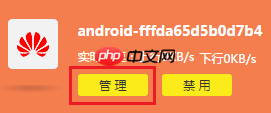
接下来,移除“上网时间设置”中的所有已添加规则,如下图所示:
完成这些更改后,尝试刷新网页以验证是否能够正常上网。
另一种可能性是由于信号强度不足或存在大量干扰,导致无线终端无法正常上网。解决策略包括将无线终端靠近路由器放置,并尽量减少障碍物的影响;同时,确保路由器及其连接设备远离可能产生干扰的电子设备,例如微波炉、无绳电话、无线鼠标等。此外,若周边存在多个无线路由器,可以尝试调整本路由器的信道设置,将其固定在一个特定值上,比如1、6或11,然后保存更改。具体操作步骤参见下图:
另外一种情况是浏览器的设置存在问题。检查方法如下:首先打开IE浏览器,依次点击工具 -> Internet选项,切换至连接标签页,勾选“从不进行拨号连接”。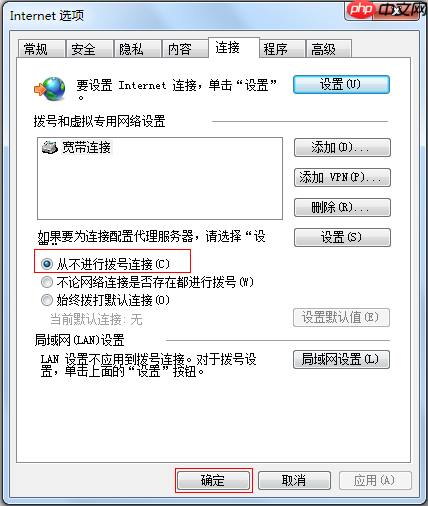
接着,在同一Internet选项窗口中,选择连接 -> 局域网设置,确保所有选项都没有被勾选,最后点击确定返回上一级菜单,再次点击确定完成设置。完成后,重启浏览器测试能否正常上网。
最后,终端自身的问题也可能导致无法上网,比如操作系统异常。在这种情况下,可以尝试更换另一台无线终端进行对比测试。如果新设备能够正常上网,则原设备可能存在故障,可以通过连接其他无线路由器来进一步确认;反之,若多台设备都无法上网,则可以考虑将路由器恢复出厂设置后重新配置。
以上就是有线能上网,无线上不了怎么办?的详细内容,更多请关注php中文网其它相关文章!

每个人都需要一台速度更快、更稳定的 PC。随着时间的推移,垃圾文件、旧注册表数据和不必要的后台进程会占用资源并降低性能。幸运的是,许多工具可以让 Windows 保持平稳运行。

Copyright 2014-2025 https://www.php.cn/ All Rights Reserved | php.cn | 湘ICP备2023035733号